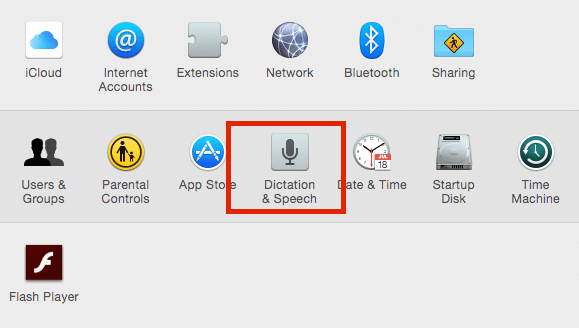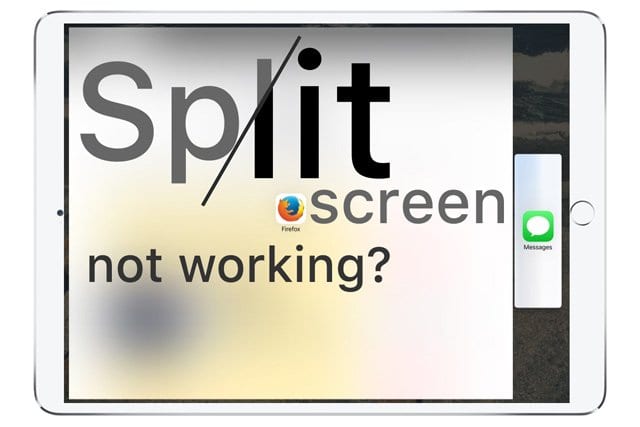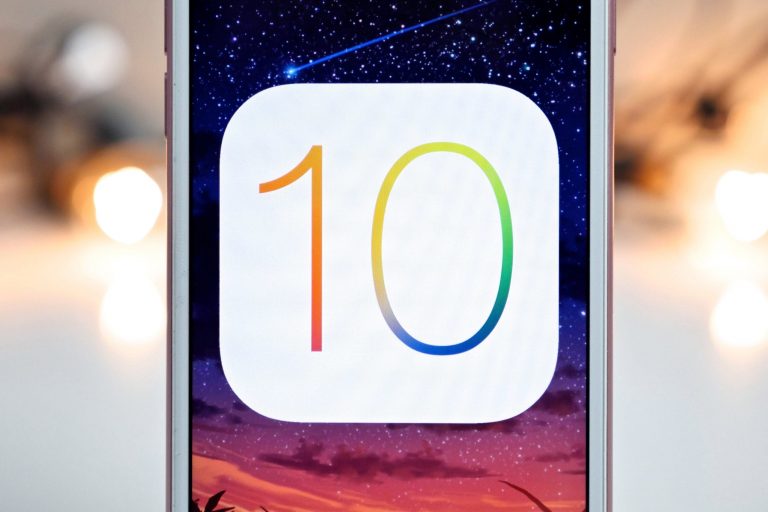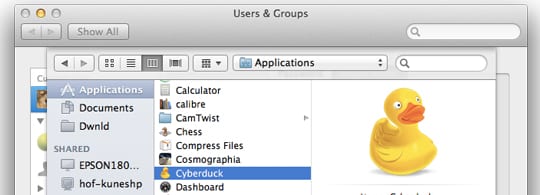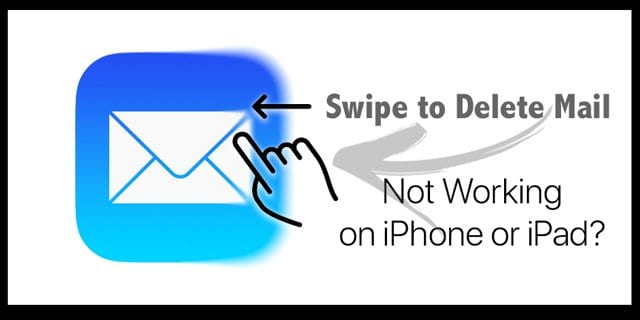iCloud показывает данные, даже если они пустые? Несколько вещей, которые стоит попробовать
Это определенно озадачивает!
На форумах службы поддержки Apple можно найти довольно много анекдотических сообщений от пользователей об этой проблеме, которая, по-видимому, связана с неточным размером хранилища iCloud.
В некоторых случаях пользователи удаляют все с платформы облачного хранилища, но iCloud по-прежнему будет показывать используемые данные. Иногда это может быть даже значительная сумма. В других, более распространенных случаях iCloud скажет, что он полностью заполнен, хотя, очевидно, это не так.
СВЯЗАННЫЙ:
Проблема в том, что однозначного решения этой проблемы нет. Но есть находятся некоторые вещи вы можете попробовать, прежде чем прибегать к радикальным мерам.
Диагностируйте проблему
Во-первых, вы должны понимать, что есть несколько вещей, которые могут пополнить вашу учетную запись iCloud – даже если вы об этом не знаете.
Вы можете просматривать свое хранилище iCloud и управлять им, выполнив следующие действия.
Mac
- Откройте Системные настройки, нажав на Логотип Apple в верхнем левом углу.
- В раскрывающемся меню нажмите на Системные настройки.
- Нажмите на iCloud.
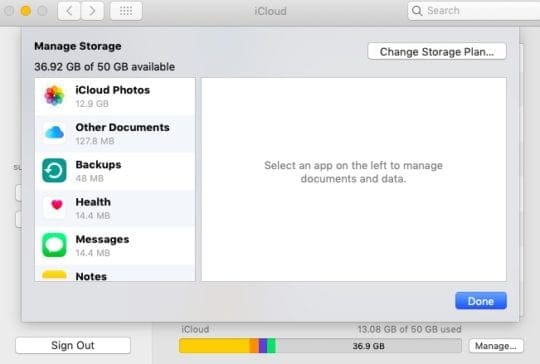
iOS
- открыто Настройки.
- Нажмите на свою карту Apple ID вверху. Следует сказать Ваше имя.
- Нажмите на iCloud.
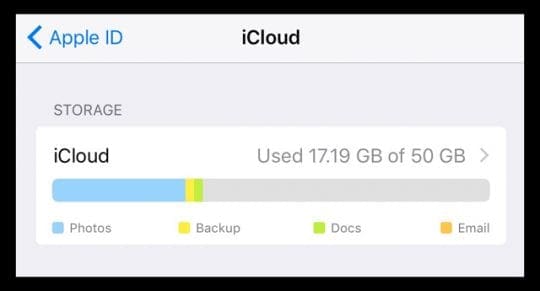
Проверьте свое хранилище
В рамках этой статьи мы предполагаем, что вы выполняете эти действия в iOS.
Если вы читаете это, сценарий, вероятно, включает следующее: вы уже просмотрели и удалили большую часть своих данных, но на графике вверху все еще показаны некоторые используемые данные.
На этом этапе стоит отметить, в какой категории данных iCloud заявляет об использовании. Затем попробуйте эти шаги.
- Вручную отключите функции iCloud. Вероятно, стоит пройти и отключить iCloud Photo Library, My Photo Stream, iCloud Drive, Mail, Контакты и т. Д.
- Удалите резервную копию iCloud. Даже если вы отключили резервное копирование iCloud для своих устройств, резервная копия может сохраняться в вашей учетной записи. Коснитесь графика хранилища iCloud, коснитесь «Управление хранилищем» и найдите нужную резервную копию. Нажмите на него и нажмите Удалить резервную копию.
- Удалите свои электронные письма iCloud. Даже если вы отключили хранилище iCloud для своей учетной записи электронной почты iCloud, сообщения все равно могут сохраняться. Вы можете удалить их в меню «Управление хранилищем» – просто прокрутите до конца.
- Обратите внимание, что данные приложения также используют iCloud. Это может быть подлый. Даже если вы удалили контент в своей учетной записи iCloud, сторонние приложения все равно могут использовать платформу облачного хранилища для синхронизации данных приложений. Вы можете просмотреть (и удалить) эти данные в разделе «Управление хранилищем».
- Отключите синхронизацию документов и рабочего стола. Предполагая, что вы пользователь Mac, использующий более новую версию macOS. Возможно, вы этого не знаете, но недавние обновления macOS фактически автоматически синхронизируют ваши папки Documents и Downloads с iCloud. Вы можете отключить это, перейдя в Системные настройки> iCloud> iCloud Drive и отключив рабочий стол и папки с документами.
На этом этапе перезагрузите ваше устройство.[s]. В качестве дополнительного шага вы можете попробовать выйти из iCloud на всех своих продуктах Apple, а затем снова войти.
Кроме того, было бы разумно дважды проверить объем хранилища между вашим меню управления iCloud и iCloud Drive. Загрузите приложение iCloud Drive из App Store или используйте Mac и смонтируйте iCloud Drive в Finder.
Как только вы это сделаете, проверьте показатели хранения между двумя и посмотрите, совпадают ли они. В противном случае это может указывать на основную проблему.
Некоторые другие возможности
Если ни один из вышеперечисленных шагов не сработает, на самом деле есть пара вещей, которые могут быть неправильными.
Например, если вы использовали библиотеку фотографий iCloud в прошлом, удаленные видео и фотографии могут фактически храниться в iCloud до 30 дней, прежде чем их окончательно удалить. Это может произойти, даже если вы отключили Медиатеку iCloud и Мой фотопоток.
Точно так же несколько пользователей сообщают о существовании скрытой папки .trash в iCloud Drive. Это именно то, на что это похоже, и если вы удалили много файлов, это может составить огромный кусок используемого вами пространства для хранения iCloud. Но, к сожалению, пользователи сообщают, что нет простого подтвержденного способа удалить данные и мультимедиа из этой папки.
Это подводит нас к нашему последнему пункту.
Если все остальное терпит неудачу…
Если вы перепробовали буквально все, и ваша учетная запись iCloud все еще преследует призрачные данные, то, вероятно, вы ничего не сможете сделать со своей стороны. Другими словами, возможно, пришло время напрямую связаться с Apple.
Вы можете связаться со службой поддержки Apple через Twitter или по следующей ссылке для iCloud.
Пользователи сообщают, что Apple в некоторых случаях может исправить проблему (если это ошибка). Хотя эти пользователи сообщают, что им необходимо связаться с Apple, прежде чем это произойдет.